零基础学VR开发:一个简单的Vizard开发实例
发布时间:2024-05-28 12:52:58 浏览量:258次
今天我们来学习如何使用Vizard软件开发一个简单的虚拟现实程序,通过这个程序的开发,你可以对Vizard软件有一个整体的认识。
打造虚拟教室:零基础学习Vizard开发
首先,打开Vizard软件,点击菜单中的“File/New Vizard File”来创建一个新的脚本程序。接着,在空白的脚本程序中输入以下代码,第一行代码是必不可少的,用于导入Vizard软件开发包,让我们可以使用开发包中的接口。第二行代码则利用函数“go”创建了一个空的三维虚拟空间。
import viz
viz.go()
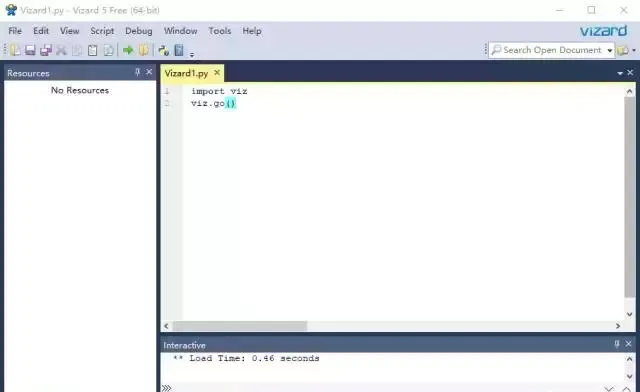
接着,保存脚本程序,选择“File→Save”,将程序命名为“myroom.py”。注意,脚本程序所在目录会影响Vizard软件对多媒体素材的检索方式,所以将全部素材放在同一目录下。你可以从电子资源中找到“gettingstarted”文件夹,复制到你的工作目录中。
添加三维模型
在空间中添加三维模型是非常重要的。在脚本编辑窗口中加入以下代码:
import viz
viz.go()
myroom = viz.addChid('room.WRL')
mylectern = viz.addChild('lectern.wrl')
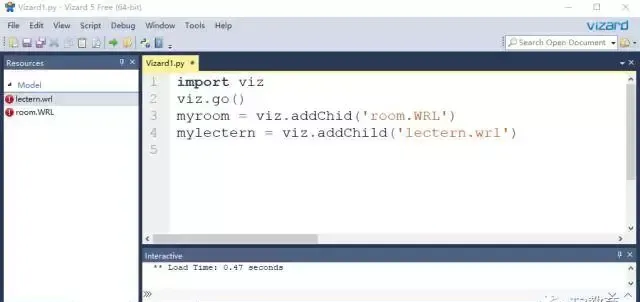
在Vizard软件中输入上述代码
以上代码向虚拟场景中添加了教室和讲桌模型,使用了Vizard软件的库函数“viz.addChild()”。这两个模型被命名为“myroom”和“mylectern”。注意,所有的Vizard指令必须在“viz.go()”指令之后出现,因为它用于启动绘图环境。
现在,可以运行程序了。你会看到一个教室场景,教室中有一个讲桌。效果如下:
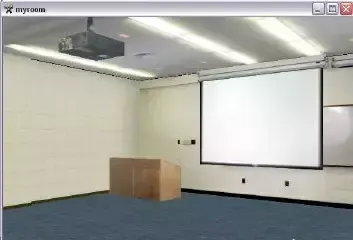
教室场景
掌握Vizard运行时的功能键
在程序运行时,了解一些功能键是非常重要的。当Vizard程序在运行时,你可以使用以下功能键:
(1) F1键:显示你为程序编写的HTML格式的帮助文档,再次点击可关闭文档。
(2) F2键:切换全屏模式,再次点击可恢复原始窗口大小。
(3) F3键:切换线框显示模式,再次点击可切换回正常显示模式。
(4) F4键:显示帧频信息,再次点击可显示更多程序运行效率信息。
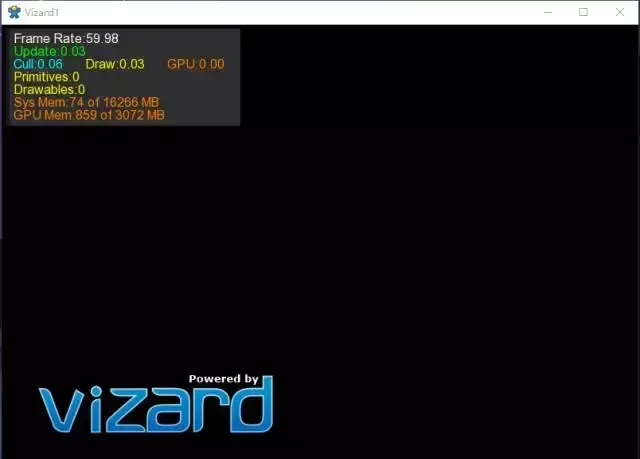
运行效率显示
在运行程序时,你可以通过鼠标浏览场景。如果发现虚拟视点穿过墙壁到达另一个房间,可以打开碰撞检测功能来阻止这种情况发生。代码如下:
viz.collision(viz.ON)
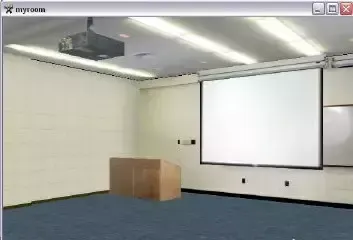
以上就是Vizard的基础操作,如果你还没有自己的模型,可以在内置的OSG模型中查找,快来尝试吧!
热门资讯
-
探讨游戏引擎的文章,介绍了10款游戏引擎及其代表作品,涵盖了RAGE Engine、Naughty Dog Game Engine、The Dead Engine、Cry Engine、Avalanche Engine、Anvil Engine、IW Engine、Frostbite Engine、Creation引擎、Unreal Engine等引擎。借此分析引出了游戏设计领域和数字艺术教育的重要性,欢迎点击咨询报名。
-
2. 手机游戏如何开发(如何制作传奇手游,都需要准备些什么?)
如何制作传奇手游,都需要准备些什么?提到传奇手游相信大家都不陌生,他是许多80、90后的回忆;从起初的端游到现在的手游,说明时代在进步游戏在更新,更趋于方便化移动化。而如果我们想要制作一款传奇手游的
-
3. B站视频剪辑软件「必剪」:免费、炫酷特效,小白必备工具
B站视频剪辑软件「必剪」,完全免费、一键制作炫酷特效,适合新手小白。快来试试!
-
游戏中玩家将面临武侠人生的挣扎抉择,战或降?杀或放?每个抉定都将触发更多爱恨纠葛的精彩奇遇。《天命奇御》具有多线剧情多结局,不限主线发展,高自由...
-
三昧动漫对于著名ARPG游戏《巫师》系列,最近CD Projekt 的高层回应并不会推出《巫师4》。因为《巫师》系列在策划的时候一直定位在“三部曲”的故事框架,所以在游戏的出品上不可能出现《巫师4》
-
6. 3D动画软件你知道几个?3ds Max、Blender、Maya、Houdini大比拼
当提到3D动画软件或动画工具时,指的是数字内容创建工具。它是用于造型、建模以及绘制3D美术动画的软件程序。但是,在3D动画软件中还包含了其他类型的...
-
7. Bigtime加密游戏经济体系揭秘,不同玩家角色的经济活动
Bigtime加密游戏经济模型分析,探讨游戏经济特点,帮助玩家更全面了解这款GameFi产品。
-
想让你的3D打印模型更坚固?不妨尝试一下Cura参数设置和设计技巧,让你轻松掌握!
-
众所周知,虚幻引擎5(下面简称UE5)特别占用存储空间,仅一个版本安装好的文件就有60G,这还不包括我们在使用时保存的工程文件和随之产生的缓存文件。而...
-
10. 3D动漫建模全过程,不是一般人能学的会的,会的多不是人?
步骤01:面部,颈部,身体在一起这次我不准备设计图片,我从雕刻进入。这一次,它将是一种纯粹关注建模而非整体绘画的形式。像往常一样,我从Sphere创建它...
最新文章

 火星网校
火星网校





